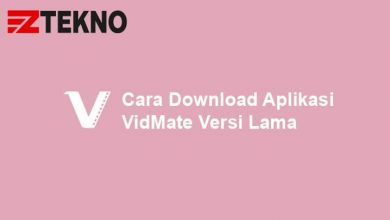Ingin tahu cara print dari HP? Kini anda tidak perlu repot ketika ingin ngeprint, karena sekarang anda bisa menghubungkan printer hanya lewat smartphone saja.
Semakin berkembangnya zaman, teknologi juga berkembang agar lebih praktis. Anda tidak lagi memerlukan flashdisk yang terhubung ke komputer untuk mencetak dokumen atau print.
Dengan adanya inovasi yang seperti ini, semua pekerjaan yang terkait dengan pencetakan dokumen akan lebih mudah. Cukup gunakan HP samsung, apple, oppo, vivo, xiaomi maupun merek ponsel yang lainnya.
Anda bisa menggunakan HP merek apapun dan printer merk apapun baik itu canon, epson, HP, dell, fuji xerox, dan lainnya. Jadi, hampir semua perangkat smartphone dan printer bisa saling mendukung.
Cara Print dari HP ke Printer
Ada beberapa cara untuk ngeprint dokumen lewat HP, mulai dari menggunakan aplikasi pihak ketiga menggunakan kabel hingga tanpa bantuan kabel.
Untuk metode menggunakan kabel, pastikan anda memiliki kabel USB atau OTG yang cocok dengan smartphone yang anda gunakan.
StarPrint
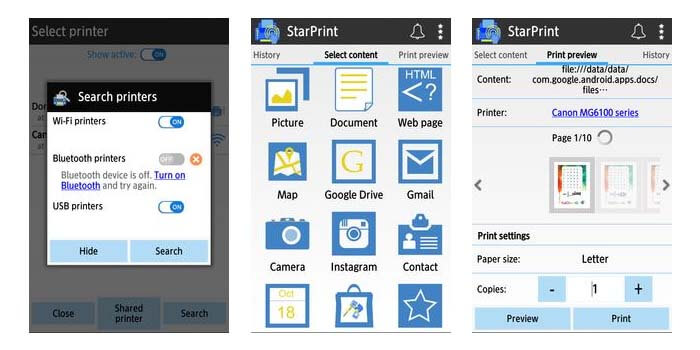
StarPrint merupakan aplikasi untuk android yang mampu digunakan untuk ngeprint dokumen lewat HP ke berbagai merek printer. Anda bisa menggunakan aplikasi ini sebagai media penghubung dari HP Android ke printer.
Cara print dari hp ke printer:
- Instal aplikasi StarPrint melalui APKPure.
- Hubungkan HP Android ke printer menggunakan kabel USB atau OTG.
- Kemudian buka aplikasi StarPrint.
- Tentukan tipe dokumen yang ingin dicetak.
- Di halaman print preview, atur ukuran kertas dan yang lainnya.
- Atur juga berapa lembar dokumen ingin di print.
- Apabila semua pengaturan sudah selesai, tekan tombol print
- Cukup tunggu hingga printer selesai mencetak.
Apabila printer tidak terdeteksi di smartphone anda, maka cobalah untuk keluar dari aplikasi terlebih dahulu. Kemudian buka kembali aplikasi StarPrint.
Namun jika masih tidak bisa, periksa bagian kabel USB atau OTG anda apakah masih berfungsi dengan baik atau tidak.
Canon PRINT Inkjet/SELPHY
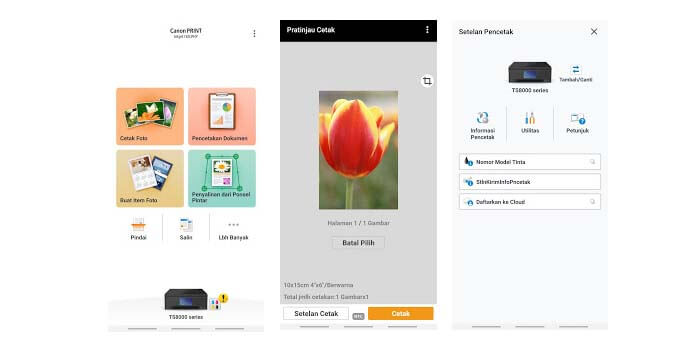
Aplikasi yang selanjutnya yaitu Canon PRINT Inkjet/SELPHY. Aplikasi ini bisa digunakan untuk melakukan perintah print ke printer canon semua tipe cukup dari perangkat smartphone saja.
Cara print dari hp ke printer canon:
- Pasang aplikasi Canon PRINT Inkjet/SELPHY di HP anda.
- Sambungkan printer melalui wifi, kabel USB atau OTG.
- Kemudian buka aplikasinya.
- Pilih jenis dokumen yang ingin dicetak.
- Tentukan pengaturan print di halaman Pratinjau Cetak.
- Apabila sudah selesai, tekan tombol Cetak.
- Printer canon akan mulai mencetak.
Aplikasi ini menyediakan cukup banyak fitur di dalamnya. Anda bisa mencetak foto, dokumen PDF, berbagai dokumen dari microsoft office, dan bahkan bisa memeriksa status tinta printer canon cukup dari HP.
Catatan tambahan bahwa aplikasi ini mendukung printer canon tipe PIXMA, MAXIFY dan SELPHY. Pastikan juga anda menggunakan HP Android dengan prosesor ARM.
Epson iPrint
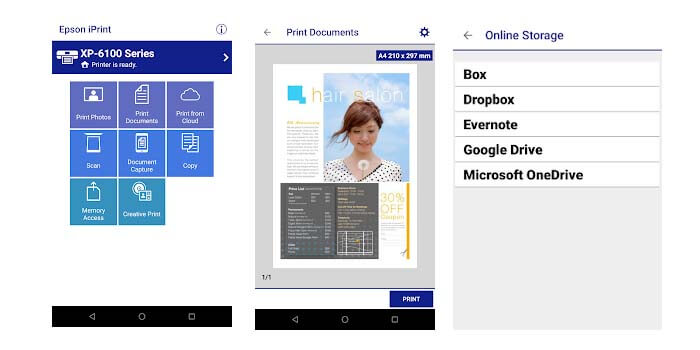
Epson iPrint adalah aplikasi yang diluncurkan oleh perusahaan Seiko Epson Corporation yang ditujukan agar pengguna printer epson bisa ngeprint dokumen dari HP smartphone.
Anda tidak memerlukan kabel USB atau OTG untuk menyambungkan HP ke printer epson. Pasalnya, aplikasi ini telah menyediakan opsi wifi untuk menyambungkannya.
Cara print dari hp ke printer epson semua tipe:
- Hubungkan printer ke HP menggunakan wifi.
- Buka aplikasi Epson iPrint atau instal via playstore.
- Kemudian pilih jenis dokumen yang akan di print.
- Atur tata letak dan semua pengaturannya terlebih dahulu.
- Selanjutnya tekan tombol Print.
- Printer epson akan merespon dan proses print mulai berjalan.
Cukup banyak fitur yang disediakan oleh aplikasi ini untuk mengelola printer epson. Anda juga bisa print dokumen yang berada di penyimpanan online seperti google drive dan dropbox.
Cara Print dari HP Tanpa Kabel
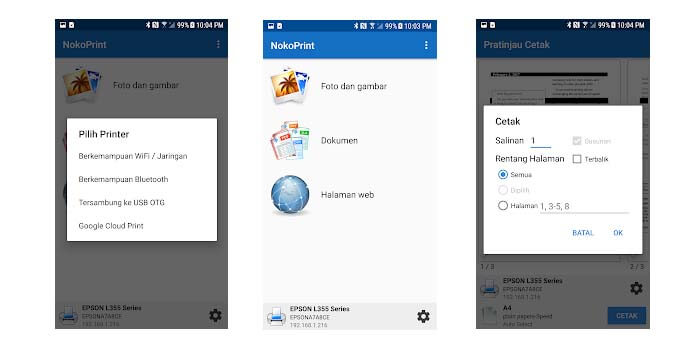
Ingin ngeprint dokumen atau foto lewat HP tanpa menggunakan sambungan kabel? Aplikasi NokoPrint adalah jawabannya. Aplikasi ini cukup populer dan memang terbukti cukup ampuh untuk mencetak dokumen dari HP ke semua merek printer.
Cara print lewat hp android tanpa kabel:
- Instal aplikasi NokoPrint dari playstore.
- Buka aplikasi lalu sambungkan via wifi atau bluetooth.
- Pilih jenis dokumen, foto atau halaman web.
- Atur posisi dan halaman di bagian Pratinjau.
- Kemudian cukup tekan Cetak untuk memulai print.
- Tunggu proses print hingga selesai dicetak.
Apabila anda gagal menghubungkan HP ke printer menggunakan sambungan nirkabel wifi maupun bluetooth. Maka cobalah menggunakan metode kabel OTG.
Meskipun ukuran dari aplikasi ini kurang dari 4 MB saja, namun fitur yang diberikan sangat bermanfaat untuk memudahkan dalam aktivitas mencetak dokumen. Aplikasi ini telah dipasang lebih dari 500 ribu oleh pengguna android.
Google Cloud Print
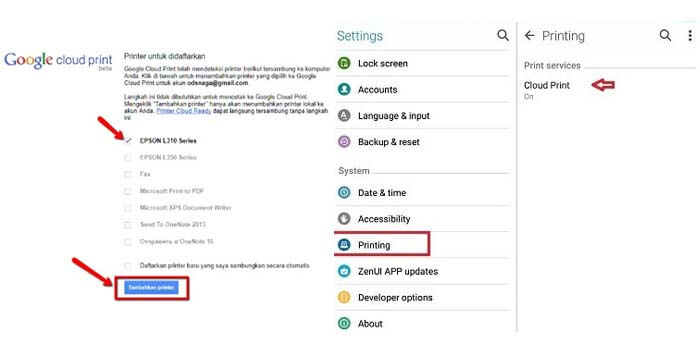
Google Cloud Print adalah layanan dari Google yang mampu digunakan untuk menghubungkan dan memberi perintah ke printer dari HP, termasuk melakukan aktivitas print dokumen.
Cara menggunakan Google Cloud Print:
- Jalankan aplikasi browser google chrome di hp anda.
- Buka halaman Google Cloud Print.
- Tekan tombol Tambahkan Printer.
- Berikan centang di tipe printer yang anda gunakan.
- Selanjutnya tekan tombol Tambahkan printer.
- Buka HP dan masuk ke menu Pengaturan.
- Pergi ke menu Print > Service > Cloud Print.
- Sekarang anda sudah bisa print file yang anda inginkan.
- Cari dokumen atau foto > tekan menu Cetak.
Biasanya, layanan Google Cloud Print ini sering dimanfaatkan untuk print dokumen dari Gmail. Hal ini memang akan membuatnya lebih praktis dan tidak membuang banyak waktu.
Nah, itulah beberapa cara print lewat hp ke printer berbagai merek. Sekarang anda tidak perlu ribet ketika akan mencetak sebuah dokumen karena cukup menggunakan ponsel android saja, anda bisa melakukannya.